
Sommario:
- Autore John Day [email protected].
- Public 2024-01-30 10:05.
- Ultima modifica 2025-01-23 14:50.
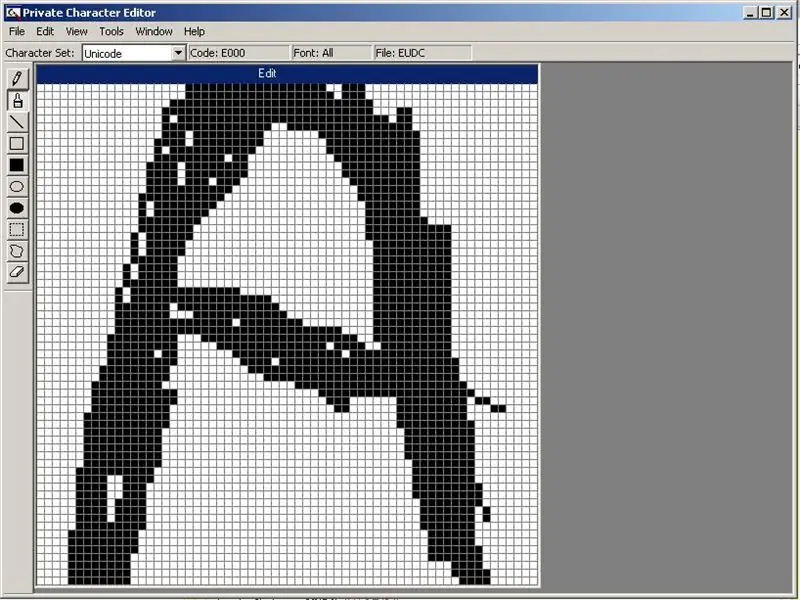
In questo tutorial ti mostrerò come creare caratteri personalizzati con un'applicazione integrata in Windows. Sì e cose del genere.
Attenzione alle foto che sono fatte in vernice. Possono essere spaventosi.
Passaggio 1: cose di cui avrai bisogno
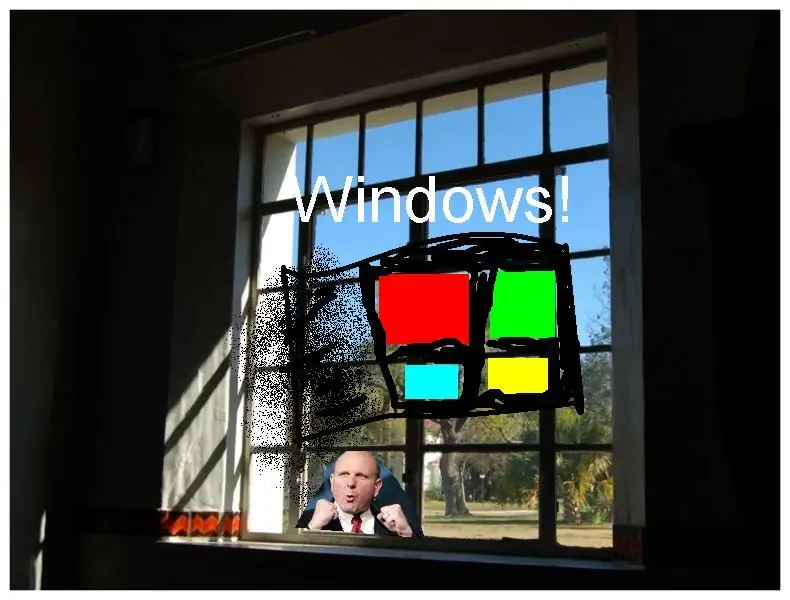

Avrai bisogno di un computer.
Avrai anche bisogno di questa cosa chiamata Windows.
Passaggio 2: la caccia
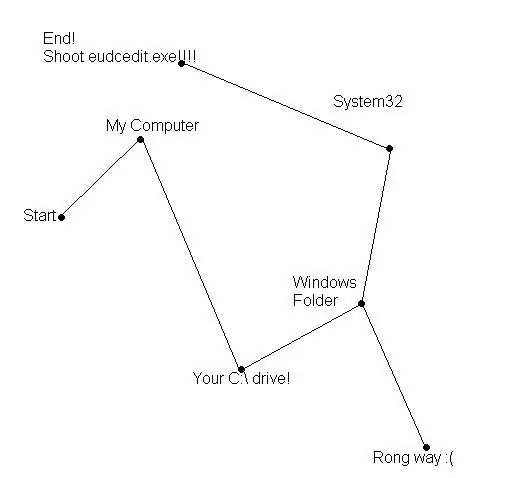
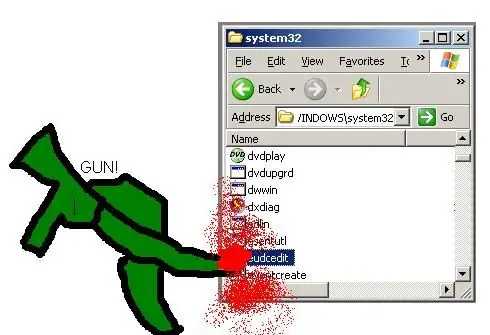
È ora di rintracciare la cosa del personaggio!
Ok ora questo è molto rischioso! OMG, stiamo andando in una cartella di sistema. Assicurati di cacciare solo il bersaglio e non altre cose perché verrai arrestato. (Non cancellare gli Appimal!) Ok, salta sul tuo Hummer (Risorse del computer) e segui la mappa qui sotto. Una volta trovato il bersaglio (eudcedit.eve) SPARALO! (aprire)
Passaggio 3: crea il tuo personaggio
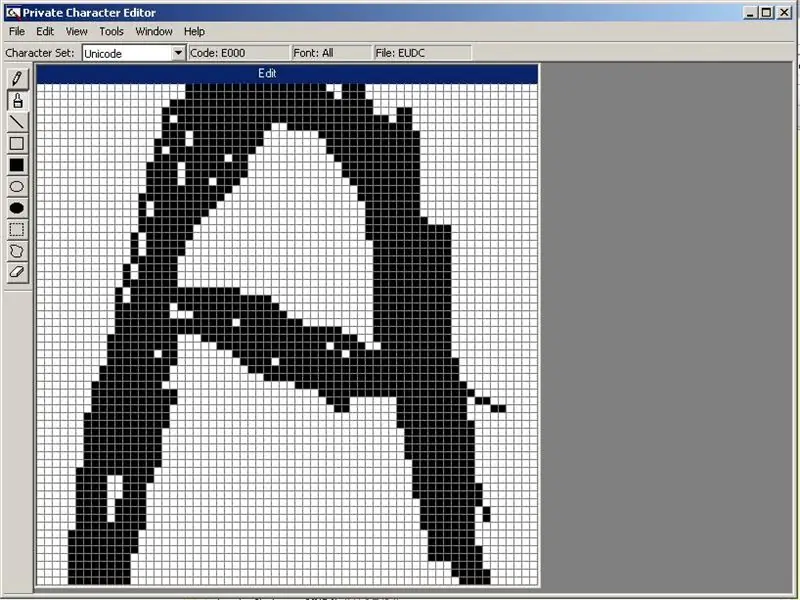
La caccia è finita MA la missione non è completa! Ora dobbiamo creare il personaggio! Oh sì, quando viene visualizzata una scatola quando la apri per la prima volta, premi ok. Quindi crea il tuo font e cose del genere. Ci sono strumenti sul lato per diversi effetti e cose. Divertiti!
Passaggio 4: missione completata
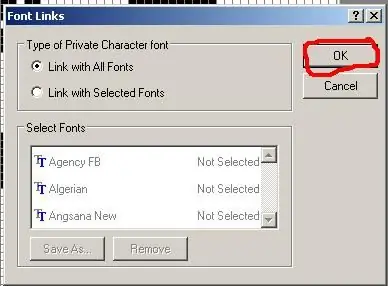
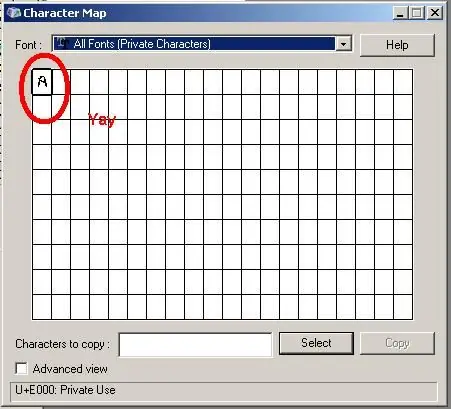
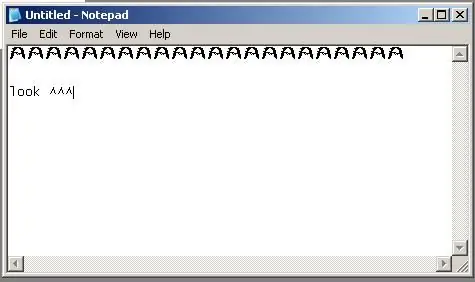
Come se avessimo appena fatto la nostra cosa, quindi vogliamo usarla bene? SÌ! Ok, allora salviamolo! Fai attenzione, il menu file è noto per essere mortale! Cliccaci sopra! Sei ancora vivo? Ok bene! Ora vai a Collegamenti dei caratteri. Ok, questa volta scegli il tuo percorso. Puoi collegarlo a tutti i caratteri o solo a uno. Scelgo tutto ma sono solo io. Quindi, se hai deciso, fai le tue cose e fai clic su OK. Se ti chiede se vuoi salvarlo, premi sì o ok o qualcosa di buono del genere! Ok ora apri la mappa dei caratteri (start>programmi>accessori>strumenti di sistema>mappa dei caratteri). Fare clic sulla casella a discesa e trovare "Tutti i caratteri (caratteri privati)". Lì dovresti trovare il tuo personaggio. Copialo negli appunti e incollalo da qualche parte. Goditi il tuo nuovo personaggio e cose del genere:P
Consigliato:
Crea facilmente i tuoi widget - Contatore BPM veloce: 6 passaggi

Crea facilmente i tuoi widget - Contatore BPM veloce: le app Web sono un luogo comune, ma le app Web che non richiedono l'accesso a Internet non lo sono. In questo articolo ti mostro come ho creato un contatore BPM in una semplice pagina HTML abbinata a javascript vaniglia ( Vedere qui). Se scaricato, questo widget può essere utilizzato offline
Crea monitor auricolari personalizzati! (IEM fai da te): 10 passaggi (con immagini)

Crea monitor auricolari personalizzati! (DIY IEM): monitor in-ear personalizzati (CIEM), ampiamente utilizzati da musicisti e artisti. Questi auricolari sono adattati su misura all'orecchio dell'individuo per un isolamento e un comfort superiori. È iniziato quando volevo un paio di CIEM, solo per rendermi conto che il costo per uno è stato ben
Crea un'icona e un nome USB personalizzati: 3 passaggi

Crea un'icona e un nome USB personalizzati: Ciao e benvenuto in questo breve tutorial! Alla fine, sarai in grado di cambiare quella vecchia e sovrautilizzata icona dell'unità flash USB e cambiarne il nome sotto Windows. Quindi, cominciamo! PS : Sono francese, quindi potrebbero esserci degli errori o delle frasi strane, e mi scuso
Computer parlante (suoni personalizzati di Windows): 7 passaggi

Computer parlante (suoni personalizzati di Windows): in questo tutorial ti insegnerò, se non lo sai già, come creare un computer che parli con te in diverse occasioni a seconda di ciò che fai sul tuo computer durante il giorno
Crea suoni di sistema personalizzati (solo Windows Vista): 4 passaggi

Crea suoni di sistema personalizzati (solo Windows Vista): in questo tutorial ti insegnerò come trasformare i brani di iTunes in suoni di sistema
